macbookpro怎么录屏有声音 macbookpr录制屏幕带声音的方法
更新时间:2022-12-26 16:14:12作者:qiaoyun
许多人在使用电脑时,都会使用录屏功能来进行录制,一般录制屏幕的话是没有声音的,但是很多macbookpro用户想要知道怎么录屏有声音,其实可以在截屏页面中选择录制与选项进行设置即可,本文给大家讲解一下macbookpr录制屏幕带声音的方法。
方法如下:
1、在桌面打开启动台。
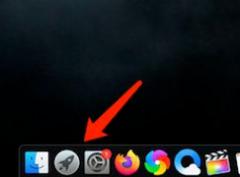
2、在启动台选择截屏选项。
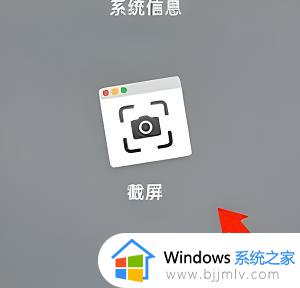
3、在截屏页面中选择视频录制与选项。
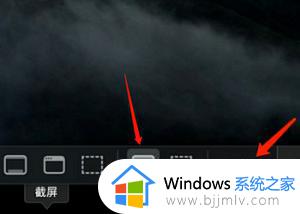
4、最后进去选项后选择MacBook pro麦克风就可以了。
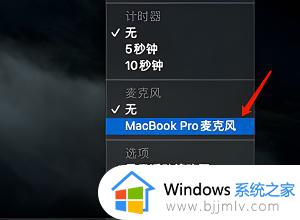
上述给大家讲解的便是macbookpro怎么录屏有声音的详细内容,有需要的小伙伴们可以参考上面的方法来进行录屏就可以了。
macbookpro怎么录屏有声音 macbookpr录制屏幕带声音的方法相关教程
- 录屏没有声音怎么调出来 屏幕录制没有声音如何处理
- 录频怎么录声音 怎么录制屏幕和声音
- 电脑怎么录屏幕视频带声音 怎样录制电脑屏幕视频带声音
- 为啥电脑录屏没有声音_电脑录屏时没有声音处理方法
- 电脑上怎么录屏幕有声音的视频?电脑如何录屏幕视频带声音
- windows录制视频怎么录制声音进去 windows录屏怎么把声音录进去
- sharex录屏没有声音是什么回事 sharex录屏后没有声音如何解决
- 录屏怎么有声音 电脑录屏没有声音如何处理
- 电脑自带的录屏没有声音怎么办 电脑录屏没有声音的解决办法
- windows录屏怎么录声音 windows电脑录屏如何将声音录进去
- 惠普新电脑只有c盘没有d盘怎么办 惠普电脑只有一个C盘,如何分D盘
- 惠普电脑无法启动windows怎么办?惠普电脑无法启动系统如何 处理
- host在哪个文件夹里面 电脑hosts文件夹位置介绍
- word目录怎么生成 word目录自动生成步骤
- 惠普键盘win键怎么解锁 惠普键盘win键锁了按什么解锁
- 火绒驱动版本不匹配重启没用怎么办 火绒驱动版本不匹配重启依旧不匹配如何处理
热门推荐
电脑教程推荐
win10系统推荐